Holidays on Blackberry
Makanya disinkron sama kalender dinding…
Cewek #1: “Eh, minggu depan kita nggak ada kelas kan? Libur kan?”
Cewek #2: “Oh ya? Emang libur apaan? Emang tanggalan merah? Kok di handphone gua nggak tanggalan merah sih?”
–Kampus Swasta di Tangerang, didengar oleh semua teman yang curiga handphone cewek #2 keluaran pemerintah.
(Source : Nguping Jakarta)
…
…
…
Cewek #2 mungkin oon, tapi mungkin juga brilian. Semenjak baca artikel ini, gw jadi bertanya, gimana caranya biar kalender di Blackberry gw bisa nampilin tanggal merah. Dan gw nemu solusinya….. beberapa abad yang lalu, cuman karena males nulisnya, baru gw tulis sekarang.
Apa yang akan kita lakukan ?
Pada dasarnya kita akan mensinkronisasi aplikasi Calendar di Blackberry dengan Google Calendar yang udah ditambahin hari-hari libur nasional Indonesia
Apa yang kita butuhkan ?
- Blackberry
- Akun Google
- Aplikasi Google Sync
Bagaimana langkah2nya ?
- Akses http://calendar.google.com via browser PC
- Setelah login, dibagian kiri bawah ada pilihan Other Calendar. Nahhhhhh, pilihan ini untuk menambahkan kalender hari libur ke dalam akun kita. Klik Add, kemudian pilih opsi Browse Interesting Calendars
- Pilih Indonesian Holiday dan pilih Subscribe.
- Langkah opsional : Menurut pengamatan guwe, Indonesia Holiday yang disediain Google kurang lengkap tanggal liburnya, jadi kalau mau pake kalender laen juga boleh. Salah satu yang gw rekomendasikan adalah dari Mozilla Project (http://www.mozilla.org/projects/calendar/caldata/IndonesianHolidays.ics). Cara nge-add tinggal klik Add di Other Calendar, kemudian pilih opsi Add by URL, kemudian masukkan link diatas, klik Add Calendar.
- *tadaaaaa* Kita sudah setengah jalan. Istirahat dulu klo capek.
- Berikutnya dari Blackberry, download aplikasi Google Sync dari alamat ini http://m.google.com/sync (via BB Browser)
- Buka aplikasinya. Trus Login. pilih Configure Sync.
- Google Sync ini berfungsi untuk mensinkronisasikan dua hal, yaitu Google Contact dengan Phonebook dan Google Calendar dengan Calendar. Mending nggak usah pilih yang sinkronisasi phonebook, drpd entar phonebook jadi double entry atau ada yg ilang. Pilih sinkronisasi Calendar aja. Inget itu ya tweeps! #twitteraddict
- Pilih Sync event for 52 weeks, kemudian klik nama yg muncul dibawah opsi Sync these Calendar, akan muncul list kalendar, kemudian centang kalendar yang sudah kita tambahkan (dibawah opsi Other Calendar)
- Apabila kalian emang memanfaatkan Google Calendar buat ngatur schedule kalian sehari2, atur opsi-nya biar sinkronisasi Automatic. Klo kalian adalah manusia gak jelas yang gak butuh aplikasi calendar buat ngatur jadwal (kayak gw), cukup Manual sync sekali aja, abis itu aplikasi Google Sync-nya bisa dihapus. Ntar sync lagi tahun depan.
- Klik back, setelah kembali ke main screen (yang ada tulisan Last Succesful Sync sm Data Usage), klik menu BB dan pilih Sync Now.
- Langkah opsional : Ubah tampilan Google Calendar jadi warna merah di Calendar. Biar lebih khaffah gtu tanggal merahnya. Tinggal pilih Options di aplikasi Calendar, klik _______@gmail.com di list Calendar, terus ganti Appointment Color-nya
And we’re done. Sekarang tiap ada hari libur, tanggal di Blackberry bakal ikutan merah.
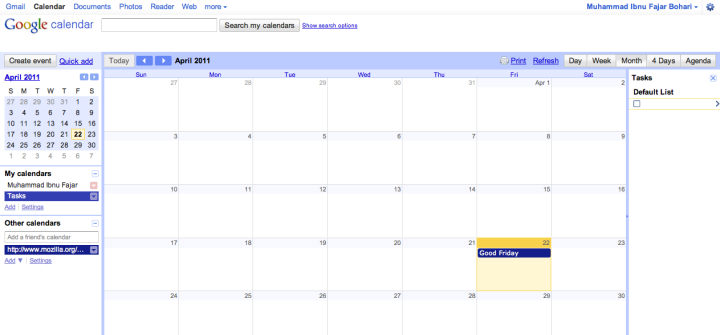
Klo di iPhone gimana?
Soalnya BB gw memorinya tinggall dikit dan lelet!!!
Sama aja! bedanya tinggal lu download Google Sync for iOS.
Ga usah pake Goo Sync juga bisa. Pake iCal di Mac trus di sync ajah!!! Hihihi!!!
Iyak bener. Lu pinter juga noxx. kadang2.
kalo di esia hidayah gw gimana caranya ya maaak…??
Rajin berdo’a mak.. Minta karunia dan hidayah-Nya. Semoga kita termasuk golongan orang-orang yang selamat dari siksaan api neraka dan tersinkronisasi kalendernya